윈도우11을 사용하다 프로그램을 설치하거나 다운로드 받을 때 “Windows Defender SmartScreen이 이 앱을 실행하지 못하게 했습니다.”라는 경고 메시지를 접하는 경우가 있습니다. 알 수 없는 실행 파일, 인터넷에서 다운로드한 프로그램, 서명되지 않은 앱에 대해 사용자에게 위험성을 알리는 보안 기능입니다.
하지만 사용자가 안전하다고 생각하는 프로그램이거나 개인이 배포하는 서명 없는 앱을 반복해서 차단하는 경우 작업에 방해가 될 수 있습니다. 또한 특정 사이트에 대해서도 Microsoft 평판 기반 보호가 동작해 접속하지 못하는 경우도 발생하는데요.
이 글에서는 Windows Defender SmartScreen의 역할과 윈도우11에서 SmartScreen을 해제하는 방법에 대해 알아보겠습니다.
목차
SmartScreen이란?
Windows Defender SmartScreen은 Microsoft가 제공하는 실시간 앱 보호 기능으로, 사용자가 실행하려는 앱이나 웹사이트가 악성 코드 또는 피싱 위험이 있는지 판단하여 경고를 표시합니다.
- 알 수 없는 실행 파일 차단 : Microsoft에 등록되지 않은 실행 파일(.exe 등)을 실행할 때 경고
- 웹사이트 필터링 : Edge 브라우저 사용 시 악성 사이트 접속 차단
- Smart App Control 연동 : Windows 11의 새로운 보안 기능과 연계되어 앱 실행 전 필터링 수행
- 사용자 계정 보호 : UAC(User Account Control)와 함께 의심스러운 앱 실행 방지
기본적으로는 시스템 보안을 강화하는 데 중요한 역할을 하지만, 때로는 정상적인 파일도 차단되어 번거롭게 느껴질 수 있습니다.
1. 특정 프로그램에 대해서 SmartScreen 해제
SmartScreen을 끄면 보안에 취약해질 수 있으므로 SmartScreen으로 차단되는 특정 프로그램에 대해서만 일시적으로 해제해 실행는 것을 추천합니다.
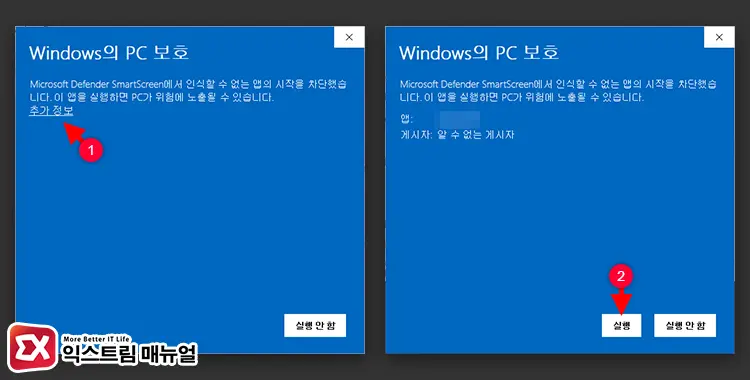
차단된 프로그램을 실행하면 Windows의 PC 보호 화면이 나타납니다. 여기서 [추가 정보]를 클릭한 다음 [실행] 버튼을 누르면 1회성으로 SmartScreen이 해제됩니다.
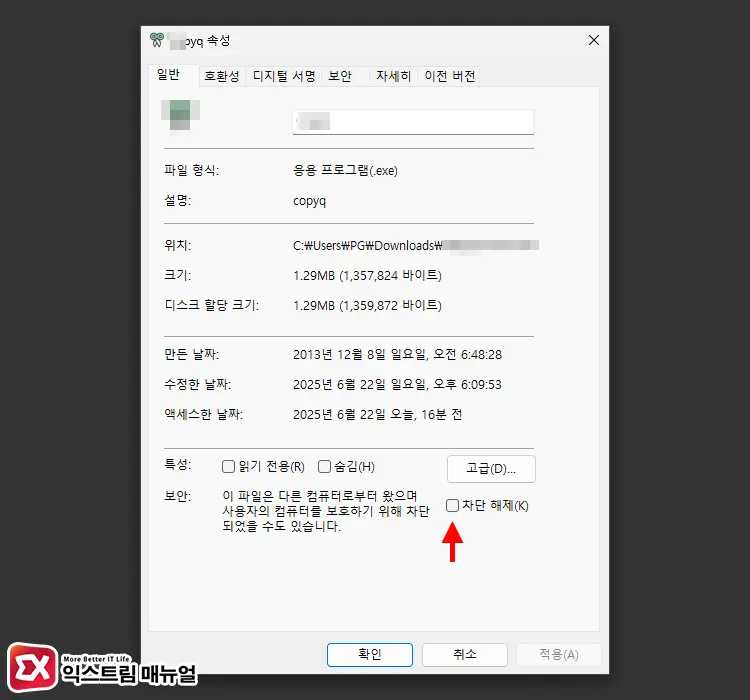
프로그램을 계속 실행해야 한다면 실행 파일의 속성을 연 다음 [일반] 탭에 있는 보안 항목에서 “차단 해제”를 활성화해 저장합니다. 그리고 프로그램을 실행하면 해당 프로그램은 SmartScreen의 영향을 받지 않게 됩니다.
2. Windows 보안에서 SmartScreen 해제
SmartScreen을 해제하려면 Windows 보안에서 평판 기반 보호 관련 옵션을 모두 비활성화해야 합니다.
평판 기반 보호는 윈도우11 및 윈도우10에 탑재된 보안 기능으로, Microsoft의 클라우드 기반 데이터베이스를 참고해 앱, 파일, 웹사이트 등의 신뢰도(평판)를 분석한 후 위험 여부를 판단해 차단하는 기능입니다.
사용자가 다운로드하거나 실행하려는 앱이 많은 사용자에게 알려지지 않았거나, 부정적인 피드백이 있는 경우, 자동으로 실행을 차단하거나 경고 메시지를 띄워 악성코드 감염이나 피싱 피해를 예방하는데, 이 기능은 SmartScreen과 연동되어 작동합니다.
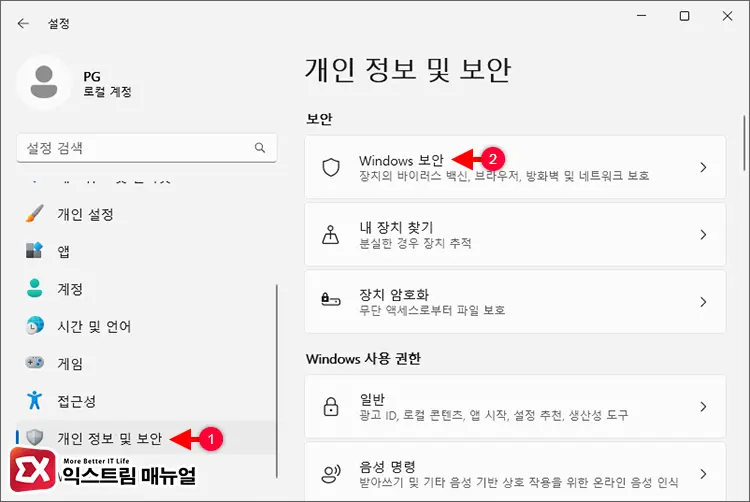
Windows 설정을 실행한 다음 [개인 정보 및 보안 > Windows 보안]으로 이동합니다.
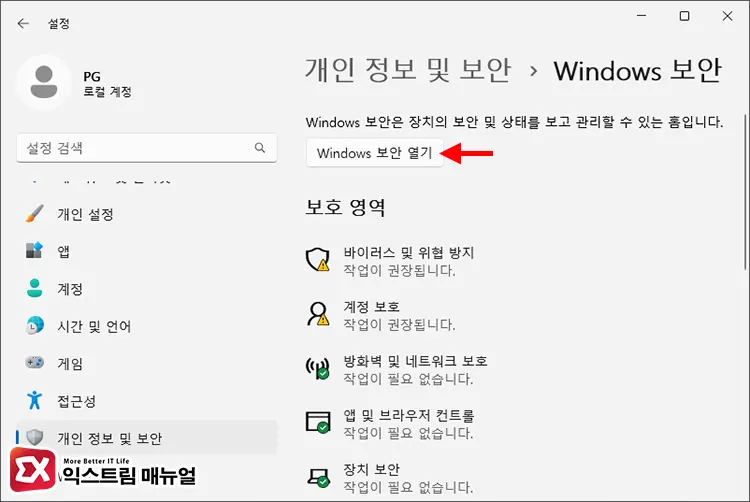
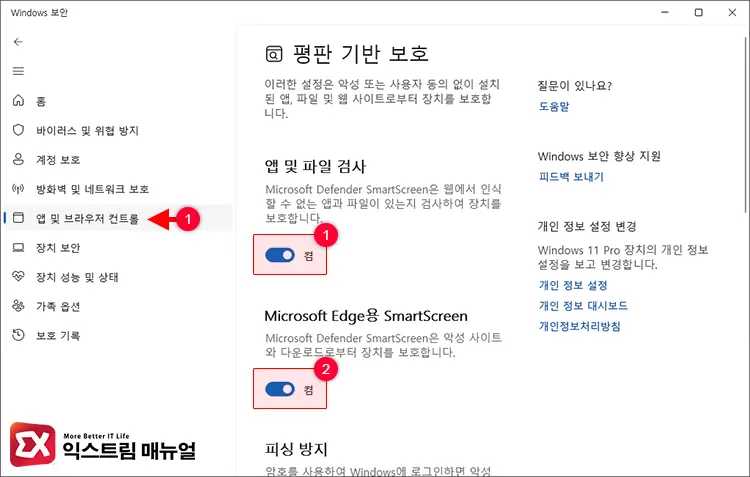
Windows 보안 왼쪽 메뉴에서 [앱 및 브라우저 컨트롤]을 클릭한 후 “앱 및 파일 검사”, “Microsoft Edge용 SmartScreen” 옵션을 모두 끔으로 변경해 비활성화합니다.
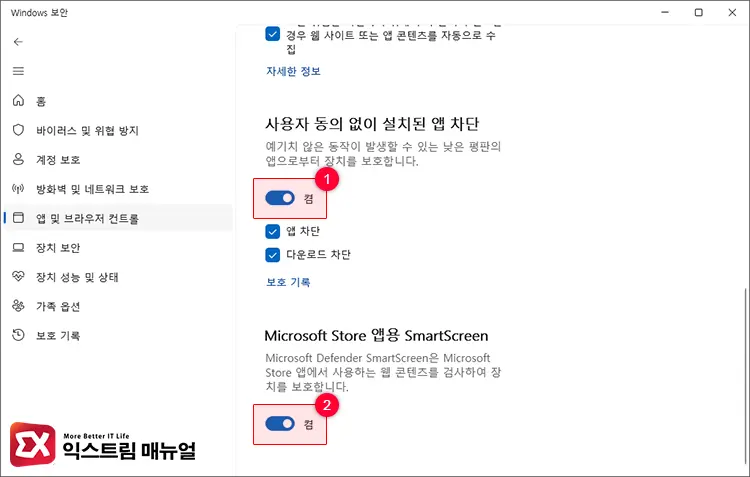
그리고 스크롤을 내리면 추가 옵션이 보입니다. “사용자 동의 없이 설치된 앱 차단”, “Microsoft Store 앱용 SmartScreen” 옵션도 끔으로 변경합니다.
3. Microsoft Edge에서 SmartScreen 해제
엣지 브라우저를 기본으로 사용하고 있다면 브라우저에서도 SmartScreen이 동작해 파일 다운로드가 차단될 수 있어서 해제가 필요합니다.
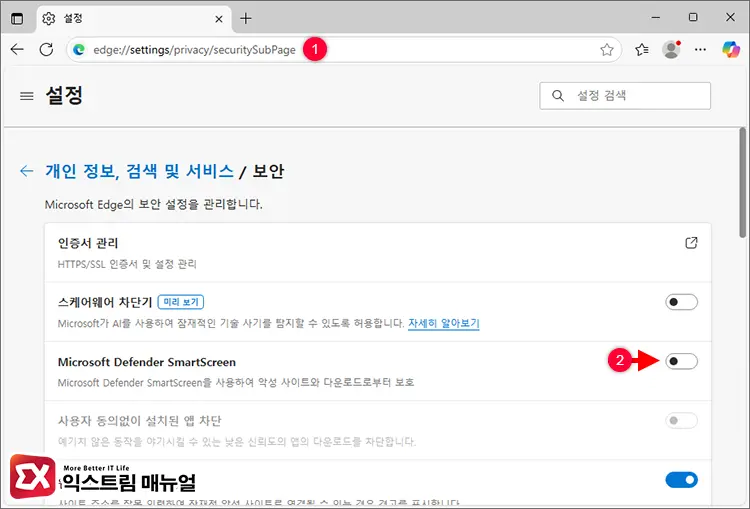
edge://settings/privacy/securitySubPage엣지를 실행한 다음 주소창에 위 경로를 복사해 이동합니다. 그리고 “Microsoft Defender SmartScreen” 옵션을 끔으로 변경합니다.
이제 윈도우 설정과 엣지 설정 모두 SmartScreen이 해제되어 파일을 다운로드하고 실행하는데 문제가 없게 됩니다.
4. 레지스트리 수정으로 SmartScreen 영구 해제
Windows 보안에서 SmartScreen을 해제하면 어느새 자동으로 활성화되는 것을 볼 수 있는데요. 이는 시스템에서 보안을 위해 일정 시간이 지나면 SmartScreen을 자동으로 활성화하는 것이며 영구적으로 해제하고 싶다면 레지스트리를 수정해야 합니다.
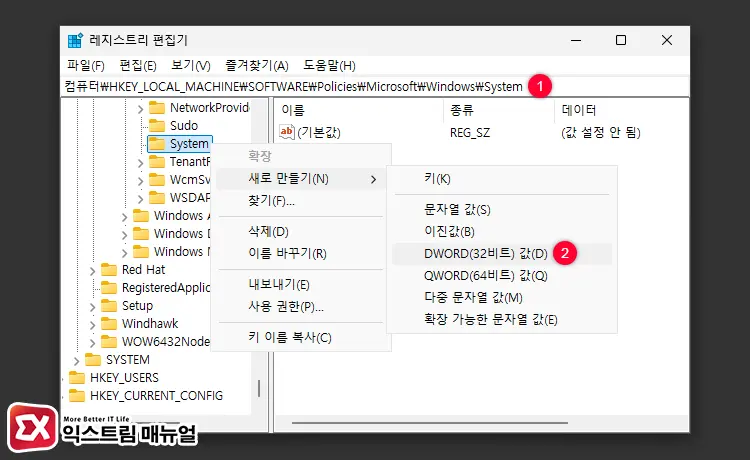
컴퓨터\HKEY_LOCAL_MACHINE\SOFTWARE\Policies\Microsoft\Windows\System레지스트리 편집기를 실행한 다음 위 경로로 이동합니다. 그리고 System 키를 마우스 우클릭 후 [새로 만들기 > DWORD(32비트) 값]을 클릭합니다.
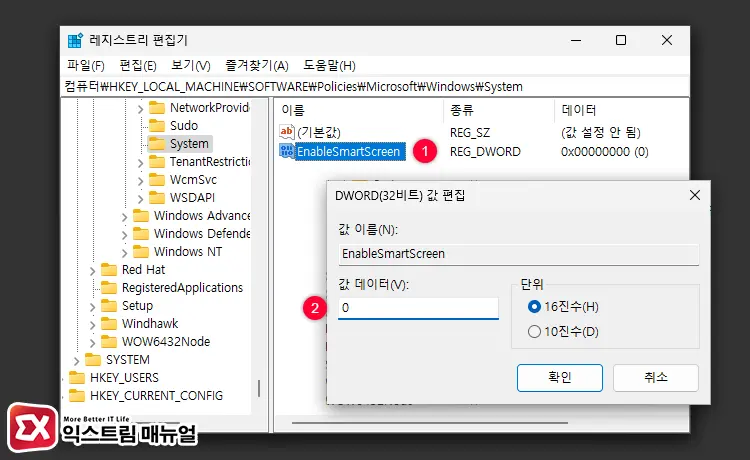
새 값의 이름을 EnableSmartScreen으로 변경합니다. 그리고 EnableSmartScreen 값을 더블 클릭해 값 데이터를 0으로 수정합니다. 값 데이터의 0은 비활성화, 1은 활성화 입니다.
추가적인 팁으로, SmartScreen이 활성화된 상태에서(값 데이터 1)SmartScreenlevel(차단 수준)을 설정해 차단된 프로그램을 사용자가 선택적으로 실행할 수도 있습니다. 보안을 지키면서도 필요 시 프로그램을 실행할 수 있어서 개인적으로 추천하는 설정입니다.
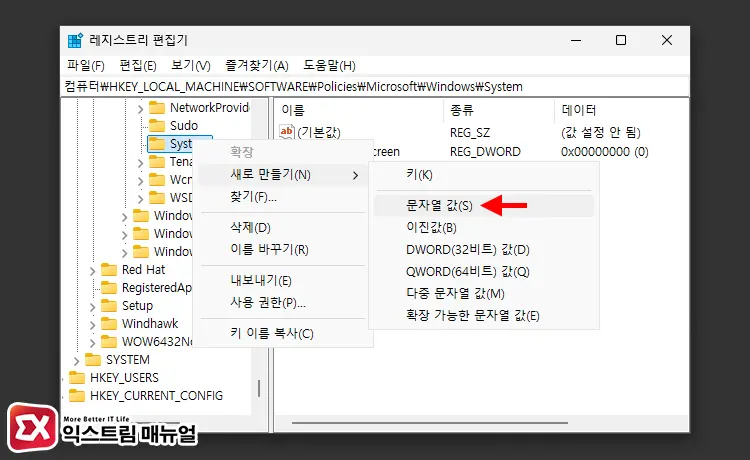
System 값을 마우스 우클릭 후 [새로 만들기 > 문자열 값]을 클릭합니다.
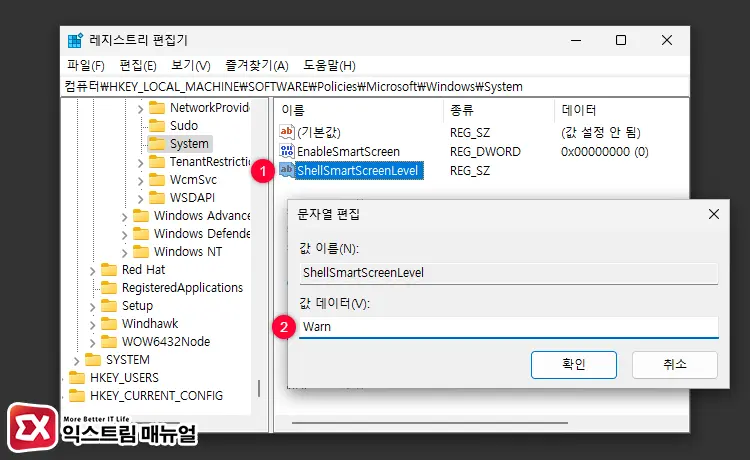
문자열 값의 이름을 ShellSmartScreenLevel로 변경합니다. 그리고 값을 더블 클릭해 값 데이터를 Warn으로 지정합니다.
설정을 마친 후 PC를 재부팅하면 적용됩니다. 이제 SmartScreen이 동작하면 경고 화면과 함께 [계속 진행] 버튼이 표시되며 사용자가 클릭해 실행할 수 있게 됩니다.
5. 그룹 정책 편집기에서 SmartScreen 영구 해제
회사에서 개발 환경을 만들어야 할 때 SmartScreen 때문에 골치라면 그룹 정책을 적용할 수 있습니다.
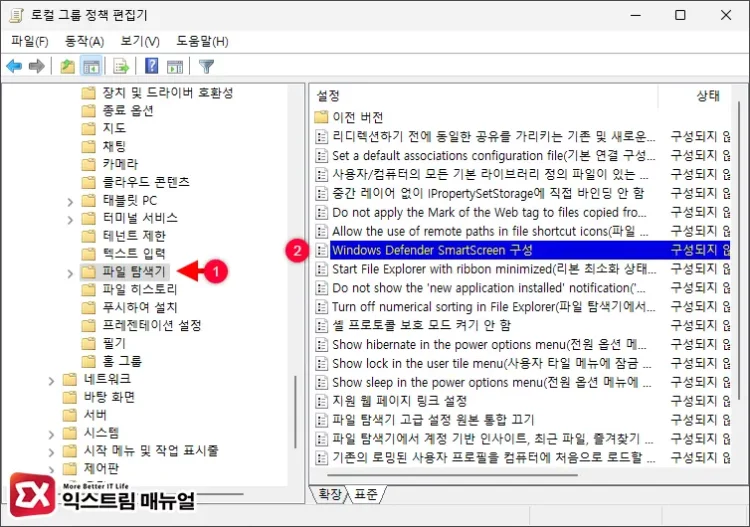
컴퓨터 구성 > 관리 템플릿 > Windows 구성 요소 > 파일 탐색기윈도우 시작 버튼을 클릭한 다음 gpedit.msc를 입력해 그룹 정책 편집기를 실행합니다. 왼쪽 트리 메뉴에서 위 경로를 참고해 이동합니다. 오른쪽 설정 목록에서 “Windows Defender SmartScreen 구성”을 더블 클릭합니다.
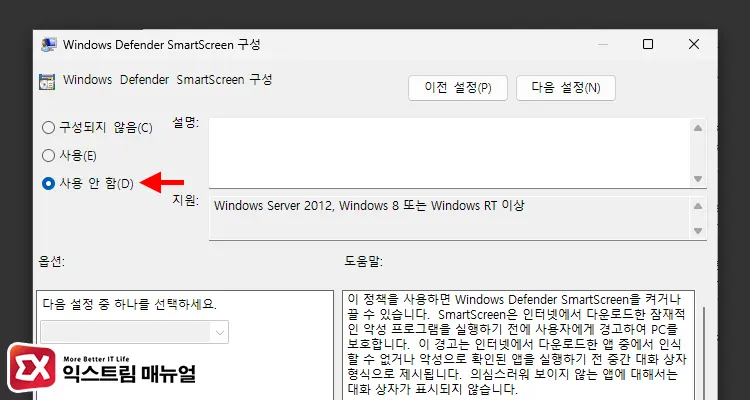
정책 구성을 [사용 안 함]으로 선택 후 확인 버튼을 눌러 저장합니다. 정책은 PC를 재부팅하면 적용됩니다.
참고 : 사용 가능한 Microsoft Defender SmartScreen 설정
마치며
Windows Defender SmartScreen은 사용자가 의심스러운 앱이나 웹사이트로부터 PC를 보호할 수 있도록 설계된 필수 보안 기능입니다. 하지만 개인적으로 잘 알고 있는 프로그램, 자체 제작 도구 등을 실행할 때 반복적인 경고가 번거롭다면 일시적으로 해제하거나 일부 항목만 비활성화하는 방식으로 설정할 수 있습니다.
보안이 중요한 환경에서는 반드시 필요한 경우에만 기능을 해제하고, 설정 후에는 다시 활성화하는 습관이 중요합니다.



